Este tutorial tem por objetivo tratar sobre as atualizações e/ou novas instalações do APP.
As imagens, dependendo da versão do Android instalado no seu dispositivo, podem variar, porém o processo é o mesmo. As telas que são consideravelmente diferentes vamos apresentar os prints em duas versões do Android.
Caso seja necessário desinstalar o APP para instalar uma versão mais recente, no final desse tutorial nós ensinamos como fazer.
Atualização por e-mail
1) Se você recebeu o link de Atualização por e-mail, clique nele.

2) Após clicar no link, o aplicativo de e-mail vai perguntar se você deseja realmente fazer o download do arquivo. Clique em “Baixar”.
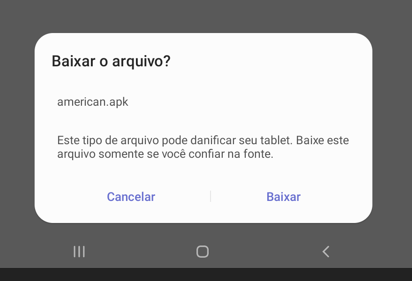
3) Acompanhe o download na barra superior até que esteja concluído. Após, clique no arquivo
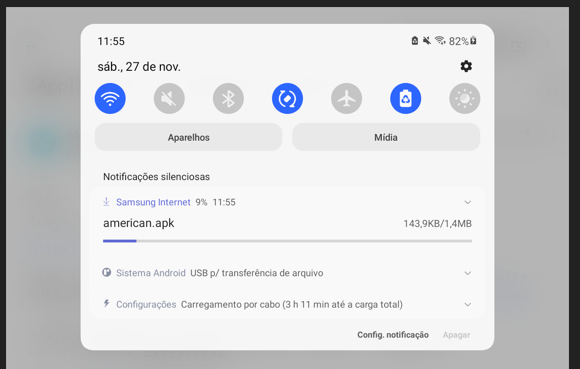
4) O Android vai perguntar se você deseja instalar o aplicativo. Clique em “Instalar”.


Se você receber a mensagem abaixo, clique em “INSTALAR ASSIM MESMO”

Aguarde até que a instalação seja concluída, então clique em “Abrir”.
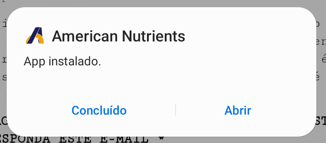
Pronto! O aplicativo foi Instalado/atualizado.
Você pode acessar o aplicativo pelo ícone na Área de Trabalho do Tablet ou clicando em “Aplicativos”.
Desinstalando o APP
Se for necessário desinstalar o APP antes da Atualização, proceda da seguinte forma:
– Seguro pressionado no ícone do APP, até que a barra de ferramentas fique visível, conforme a imagem abaixo.

– Clique em “Desinstalar”.
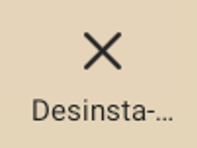
Pronto! O APP foi desinstalado do dispositivo e agora você pode proceder a nova instalação/atualização.